
时间:2021-07-12 15:33:59 来源:www.win10xitong.com 作者:win10
刚刚小编在百度知道上看见一位网友在提问,问题是说他在用电脑的时候遇到了win10修复引导的问题,即便是很多平时能够独立解决很多问题的网友这次也可能不知道怎么处理win10修复引导的问题,要是你想要你的电脑知识越来越丰富,这一次就可以自己试试独立来解决吧。小编先给大家说一下简单的措施:1、首先,进入win10的故障修复界面,我们可以通过重复强制关机的方式就可以进入此界面,然后依次点击高级选项 - 命令提示符;2、在命令提示符窗口输入并执行 01bcdedit /enum 命令,若提示“无法打开启动配置数据存储。找不到请求的系统设备。”则说明引导记录已经损坏就很容易的把这个难题给解决了。我们下面一起来看看更详细的win10修复引导的具体处理手段。
1.首先进入win10的故障修复界面。我们可以通过重复强制关机进入这个界面,然后依次点击高级选项-命令提示符;

2.在命令提示符窗口中输入并执行01bcdedit /enum命令。如果提示“无法打开启动配置数据存储”。找不到请求的系统设备。那么开机记录已经损坏。

3.执行以下命令查找坏扇区并恢复可读信息:01chkdsk /r .磁盘检查完成后,您可以尝试重新启动计算机,看看问题是否得到解决。
4.如果问题仍然存在,请重新启动以进入“命令提示符”,并使用以下命令尝试重建和恢复损坏的Win10系统文件:01sfc /scanno
5.最后,依次执行以下命令,修复Win10的主引导记录,重建BCD配置文件:
bootrec /scanos
bootrec /fixmbr
bootrec /fixboot
bootrec /rebuildbcd
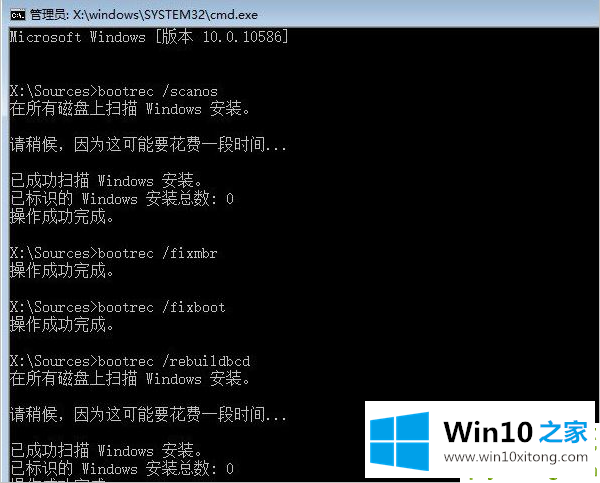
6.修复后再次使用:bcdedit /enum
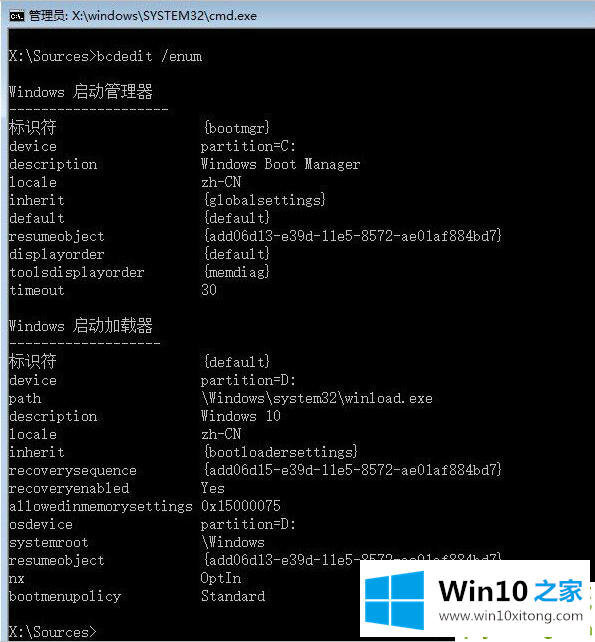
以上是关于win10修复引导使用的教程,希望对大家有所帮助。
好了,上面就给大家讲得非常详细的关于win10修复引导的具体处理手段了,如果你需要重装系统或者下载系统,本站也是你的好选择。